HP RP9 G1 Retail System Model 9018 Base Model Manuel utilisateur
PDF
Télécharger
Document
Instructions d'installation REMARQUE : Si vous avez besoin d'aide pour préparer votre modèle d'ordinateur pour l'installation, consultez la documentation fournie avec l'ordinateur ou rendez-vous sur le site www.hp.com/support pour trouver le manuel de votre modèle. Lecteur d'empreintes digitales intégré RP9 HP 3. Insérez le connecteur USB du lecteur d'empreintes digitales dans le port USB latéral 1 et fixez le module à l'aide des deux vis qui ont été précédemment ôtées 2. Installation du lecteur d'empreintes digitales Vous pouvez installer le lecteur d'empreintes digitales sur le port USB se situant à gauche ou à droite de la tête d'affichage RP9. Avant d'installer le lecteur d'empreintes digitales, vous devez ôter le couvercle arrière de la tête d'affichage et le couvercle du port latéral. 1. Appuyez sur les deux encoches du couvercle de la batterie 1. Faîtes glisser le couvercle arrière vers le haut et ôter-le de la tête d'affichage 2. 4. Alignez les taquets sur le couvercle de la tête d'affichage avec les encoches sur la tête d'affichage. Placez le couvercle sur la tête d'affichage et ensuite glissez-le vers le bas jusqu'à ce qu'il se fixe en place. 2. Ôtez les deux vis qui maintiennent le couvercle du port latéral 1 et ensuite tirez sur le couvercle de la tête d'affichage pour l'ôter 2. 5. Rebranchez le cordon d'alimentation et tous les périphériques externes, puis allumez l'ordinateur. © Copyright 2016 HP Development Company, L.P. Les informations contenues dans ce document peuvent faire l'objet de modifications sans préavis. Première édition : février 2016 843989-051 Avant de commencer 1. 2. Enregistrez tous les fichiers et mettez l'ordinateur hors tension sans risque via le système d'exploitation, puis mettez les périphériques externes hors tension. Retirez le cordon d'alimentation secteur de la prise secteur et débranchez tous les périphériques externes. AVERTISSEMENT ! Pour éviter tout risque de blessure grave ou de détérioration du système, assurez-vous que le cordon d'alimentation est débranché de la prise secteur murale avant d'installer ce produit. Si vous ne respectez pas ces consignes, vous risquez de vous électrocuter. REMARQUE : Pour obtenir des informations sur la sécurité et les réglementations, reportez-vous au document Avis sur le produit fourni avec votre produit. Le numéro réglementaire de modèle de votre produit est TPC-W024-BIO. Assistance produit Pour accéder en ligne aux informations de support technique, aux outils d'auto-résolution, à l'assistance en ligne, aux forums communautaires ou aux experts informatiques, à la vaste base de connaissances multifournisseurs, aux outils de contrôle et de diagnostic, consultez le site www.hp.com/support. REMARQUE : Il se peut que vous ayez besoin de détacher le couvercle du port depuis l'intérieur des trous de vis à l'aide d'un tournevis plat. Configuration du lecteur d'empreintes digitales Pour configurer le lecteur d'empreintes digitales intégré, reportez-vous au HP Point of Sale Configuration Guide (Manuel de configuration des points de vente HP, disponible uniquement en anglais). Le manuel se trouve avec la documentation sur votre ordinateur de point de vente et sur http://www.hp.com/support. Pour accéder au guide sur l'ordinateur, sélectionnez Démarrer > HP Point of Sale Information (Informations sur les points de vente HP). Commentaires sur la documentation HP s'engage à fournir une documentation qui répond à vos besoins. Pour nous aider à améliorer la documentation, veuillez nous signaler toute erreur, suggestion ou commentaire à l'adresse [email protected]. Pensez à joindre le titre du document et le numéro de référence (situé près du code-barres) à votre message. ">
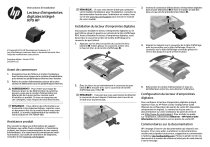
Lien public mis à jour
Le lien public vers votre chat a été mis à jour.